PHP 편집자 Xinyi 최근 USB 플래시 드라이브를 사용하여 Apple 컴퓨터를 부팅하는 것에 대한 질문이 화제가 되었습니다. Apple 컴퓨터의 경우 적합한 USB 부팅 도구를 선택하는 것이 중요하지만 어렵지 않습니다. 올바른 단계를 따르면 USB 플래시 드라이브를 사용하여 Apple 컴퓨터를 부팅하려는 목표를 쉽게 달성할 수 있습니다. 다음으로 모든 사람이 이 문제를 해결할 수 있도록 Apple 컴퓨터 부팅 USB 플래시 드라이브에 대한 관련 지식을 자세히 소개하겠습니다.
컴퓨터에 문제가 있는 경우 가장 좋은 해결 방법은 먼저 컴퓨터를 다시 시작해 보는 것입니다. 문제가 지속되면 시스템 재설치를 고려하십시오. 결국, 다시 시작하는 것은 단지 손가락을 튕기는 것 뿐이므로 매우 편리합니다.

시스템 재설치와 관련하여 일반적인 방법에는 원클릭 재설치와 USB 플래시 드라이브를 사용하여 재설치하는 방법이 있습니다. 이 두 가지 방법은 현재 상대적으로 널리 사용됩니다. 그 중 원클릭 재설치는 상대적으로 간단합니다. 원클릭 설치 도구(Geek Dog Installation Master 권장)만 사용하면 작동 단계가 간단하고 이해하기 쉽습니다.
후자의 경우 더 어려운 단계는 아마도 USB 부팅 설정일 것입니다.
이번 호에서는 다양한 브랜드와 유형의 컴퓨터에 USB 디스크 부팅을 설정하는 방법을 이해하도록 도와드리겠습니다!

참고: 부팅할 USB 디스크를 설정할 때 가장 중요한 것은 설정 인터페이스에 들어가는 방법과 부팅 장치의 우선 순위를 선택하는 방법을 아는 것입니다.
1. 설정 인터페이스에 들어가려면 올바른 시작 단축키를 눌러야 합니다
2. 장치 부팅을 우선으로 하려면 USB 디스크를 선택하세요
그럼 이 세 가지 방법을 살펴보겠습니다~
 첫 번째 방법
첫 번째 방법1. 컴퓨터 브랜드와 종류에 따라 해당 시작 단축키를 확인하려면 아래 그림의 시작 단축키 목록을 참조하세요. 또한, Apple 노트북은 특별하며 시작 단축키는 "옵션"입니다. ".
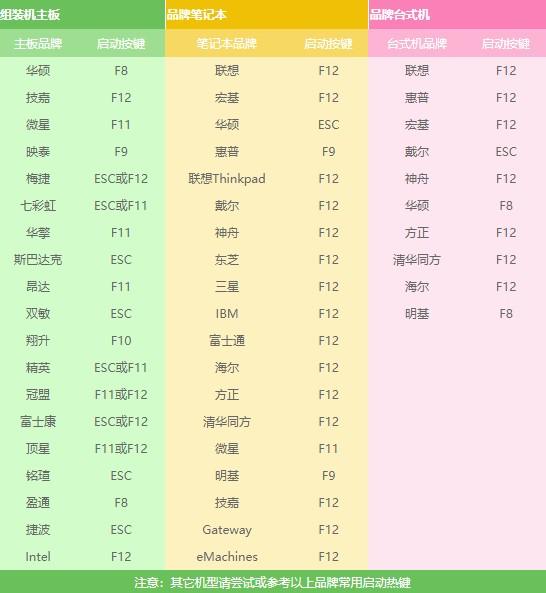
2. 컴퓨터를 다시 시작하고 부팅할 때 가끔 시작 단축키를 누르세요. 예를 들어 Asus 노트북을 켜자마자 F8을 누르고 부팅 장치 선택 페이지로 들어갈 때까지 여러 번 누릅니다.
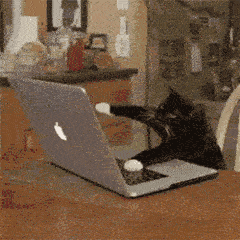
3. 부팅 장치를 선택하세요. 컴퓨터는 일반적으로 기본적으로 하드 디스크에서 부팅되므로 USB 플래시 드라이브에서 시스템을 다시 설치하는 경우 USB 플래시에서 부팅하도록 컴퓨터를 설정해야 합니다. 먼저 운전해.
sata로 시작하는 것이 보통 하드디스크 옵션이고, usb로 시작하거나 USB 디스크 이름이 나오는 것이 보통 USB 디스크 옵션입니다.
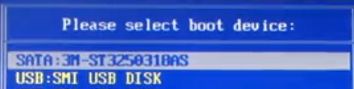
4 아래 참고 사항의 주요 의미는 위쪽 및 아래쪽 화살표 키를 사용하여 옵션을 선택한 다음 Enter 키를 눌러 확인하는 것입니다.
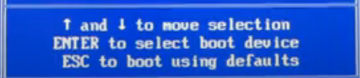
5 그런 다음 USB 플래시 드라이브를 선택하고 Enter를 누른 다음 USB 플래시 드라이브에서 부팅합니다.
두 번째 방법1. 시작 페이지의 지시에 따라 시작 단축키를 누릅니다. 컴퓨터 로고가 시작 화면에 나타나면 일반적으로 페이지 하단에 해당 시작 단축키 프롬프트를 볼 수 있는 몇 줄의 영어 텍스트가 있습니다.
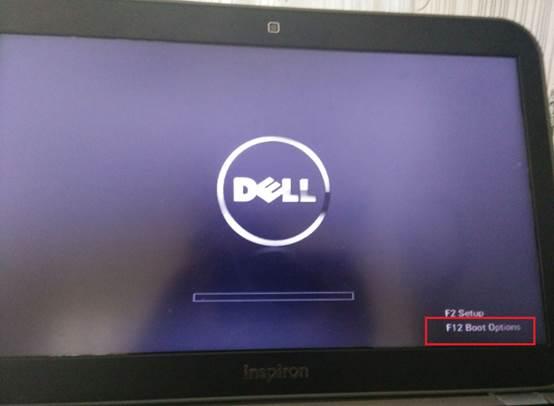
2 예를 들어 일부 컴퓨터에서는 F12를 눌러 부팅 메뉴를 표시합니다(부팅 메뉴를 표시하려면 F12를 누르세요). 또한 F12를 눌러 부팅 장치 선택 페이지로 들어갑니다. Enter 키를 누릅니다.
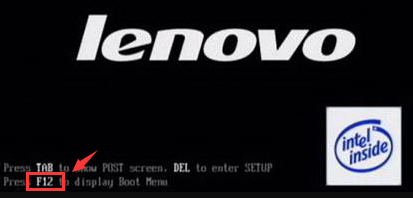 세 번째 방법
세 번째 방법마지막 방법은 부팅할 USB 디스크를 설정하기 위해 BIOS에 들어가는 것입니다. 일반적으로 Enter Setup의 영어 단어는 BIOS에 들어가는 것입니다.

1 예를 들어, 시작 화면 하단에 Press F2 to run setup 메시지가 표시됩니다. 이는 F2를 눌러 BIOS 설정 프로그램으로 들어가는 것을 의미합니다.

2. BIOS에 들어간 후 "부팅"을 선택하면 아래 그림과 같이 일부는 "시작"됩니다.
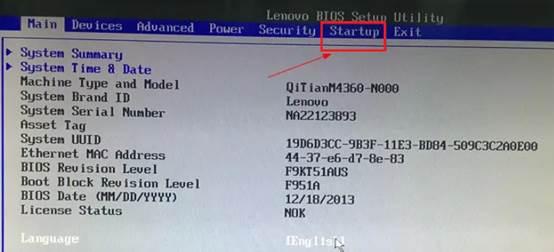
3. "기본 루트 시퀀스"(주 시작 시퀀스).
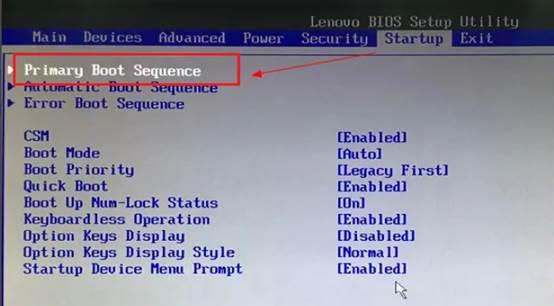
4. 이제 첫 번째 부팅을 USB 디스크로 설정하려면 "+"/"-" 키를 통해 순서를 변경해야 합니다.
5. 아래 그림과 같이 USB 키(USB 플래시 드라이브를 의미함)를 첫 번째로 설정하세요. 일부 컴퓨터에서는 USB 플래시 드라이브를 의미하는 USB HDD 또는 이동식 장치를 사용합니다.
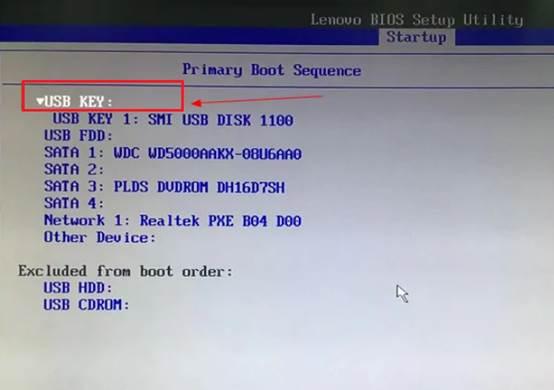
6. 마지막으로 "종료"로 전환하고 방금 설정을 저장한 후 종료합니다.
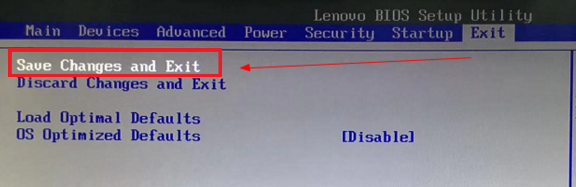
7. 다음에 컴퓨터를 다시 시작하면 먼저 USB 디스크에서 시작됩니다.
시스템을 다시 설치했는데 USB 부팅을 설정할 수 없는 경우 다른 브랜드의 컴퓨터에도 USB 부팅을 설정하는 방법이 유사하므로 위의 튜토리얼을 참조하세요.
위 내용은 Apple 컴퓨터를 부팅하는 데 어떤 종류의 USB 디스크를 사용할 수 있습니까?의 상세 내용입니다. 자세한 내용은 PHP 중국어 웹사이트의 기타 관련 기사를 참조하세요!